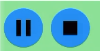แพทย์และผู้ป่วย
ภาพรวม
แม้ว่าหมอหรือผู้เชี่ยวชาญด้านสายตาอาจใช้แอปนี้ในการทดสอบความสามารถในการมองเห็นของผู้ป่วย แต่คุณก็สามารถใช้กับสมาชิกในครอบครัวและเพื่อน ๆ ได้เช่นกัน มีแหล่งข้อมูลมากมายที่อธิบายวิธีการทดสอบโดยใช้แผ่นทดสอบที่พิมพ์ออกมา ขั้นตอนคล้ายกัน และวิธีการให้คะแนนก็เหมือนกัน
แหล่งข้อมูล:
หมายเหตุ:
แม้ว่าแอปนี้จะสร้างออปโทไทป์ด้วยความแม่นยำที่เทียบเท่าหรือดีกว่าแผ่นทดสอบที่พิมพ์ออกมา แต่ก็ไม่สามารถทดแทนการตรวจสายตาอย่างมืออาชีพโดยแพทย์หรือผู้เชี่ยวชาญด้านสายตาได้ แม้ว่าคุณอาจไม่ได้ไปพบผู้เชี่ยวชาญบ่อยนัก คุณก็สามารถตรวจสายตาเป็นประจำด้วยแอปนี้ได้ เช่น หากคุณดูแลเด็กเล็ก คุณอาจตรวจสายตาให้พวกเขาอย่างน้อยเดือนละครั้ง เมื่อพบสัญญาณแรกของปัญหาการมองเห็น คุณสามารถดำเนินการป้องกันก่อนที่จะปรึกษาผู้เชี่ยวชาญ
การให้คะแนนอัตโนมัติ
เมื่อกดปุ่มเล่นนี้ คุณจะเริ่มบันทึกคำตอบจาก "ผู้ป่วย"
แผ่นทดสอบ Snellen
ปัดไปทางขวาเพื่อระบุคำตอบที่ถูกต้องจาก "ผู้ป่วย" และปัดไปทางซ้ายเพื่อระบุคำตอบที่ผิดขณะกำลังนับคะแนน
แอปจะเริ่มจากแถวปัจจุบันและแสดงออปโทไทป์สูงสุด 10 ตัวก่อนจะเลื่อนไปยังแถวถัดไปที่มีออปโทไทป์ขนาดเล็กลง การทดสอบจะสิ้นสุดเมื่อมีคำตอบผิดมากกว่า 2 ครั้งในแถวเดียวกัน หรือเมื่อแถวสุดท้ายเสร็จสิ้น
หาก "ผู้ป่วย" มองไม่เห็นออปโทไทป์ปัจจุบันและเลือกที่จะไม่เดา คุณสามารถปัดไปทางซ้ายเพื่อระบุว่าเป็นคำตอบผิด
แผ่นทดสอบ Tumbling E
ปัดไปทางซ้าย ขึ้น ขวา หรือ ลง เพื่อเลียนแบบทิศทางที่ผู้ป่วยระบุขณะตอบคำถาม แอปจะนับคำตอบที่ถูกและผิด เช่น หากขาของตัว "E" ชี้ไปทางซ้าย แต่ผู้ป่วยตอบว่า "ขวา" คุณควรปัดไปทางขวา
แผ่นทดสอบ Landolt C
ปัดไปทางซ้าย ซ้ายบน ขึ้น ขวาบน ขวา ขวาล่าง หรือ ลง เพื่อเลียนแบบทิศทางที่ผู้ป่วยระบุขณะตอบคำถาม แอปจะนับคำตอบที่ถูกและผิด
คำแนะนำ
ระหว่างการทดสอบ คุณสามารถกดปุ่ม หยุดชั่วคราว เพื่อหยุดการทดสอบชั่วคราว ขณะหยุด คุณสามารถปัดขึ้นหรือลงเพื่อเปลี่ยนไปยังแถวบนหรือแถวล่าง และปัดไปทางขวาหรือซ้ายเพื่อเปลี่ยนไปยังออปโทไทป์ถัดไปหรือก่อนหน้าในแถวเดียวกัน จากนั้นกดปุ่ม เล่น เพื่อดำเนินการต่อ
โหมดแมนนวล
บางครั้งคุณอาจต้องการให้คะแนนด้วยตนเอง ในกรณีนี้ คุณสามารถปัดขึ้นหรือลงเพื่อเปลี่ยนไปยังแถวบนหรือแถวล่าง และปัดไปทางขวาหรือซ้ายเพื่อเปลี่ยนไปยังออปโทไทป์ถัดไปหรือก่อนหน้าในแถวเดียวกัน คุณยังสามารถใช้ปุ่มต่อไปนี้:
- [+] เพื่อเปลี่ยนไปยังแถวบน
- [-] เพื่อเปลี่ยนไปยังแถวล่าง
- [→] เพื่อไปยังออปโทไทป์ถัดไปในแถวเดียวกัน